1. Einführung
1.1 Was ist FibX?
FibX ist eine Software as a Service (SaaS) Anwendung und benötigt daher lediglich ein Gerät mit Internetverbindung und einem Browser. Geräte wie Smartphone und Tablets funktionieren auch, kleinen Bildschirme sind aber noch nicht optimiert. Alle Ihre Daten bleiben in unseren georedundanten Datacentern in Luzern. FibX kann Sie beim Bau eines FTTH-Netzes (Rollout) oder in dessen Betrieb (Operations) unterstützen.
1.2 Login Prozess
Der Zugriff auf FibX erfolgt über https://[mandant].sfn.fibx.ch. Sie erhalten Ihre Mandantenbezeichnung von SFN.
Nach Eingabe von Benutzername und Passwort wird eine E-Mail mit einem Code für die Zweifaktor-Authentifizierung verschickt, welcher bei jedem Login abgefragt wird. Kopieren Sie den Code aus der E-Mail und fügen Sie ihn zur Verifizierung in das «Token»-Feld ein.
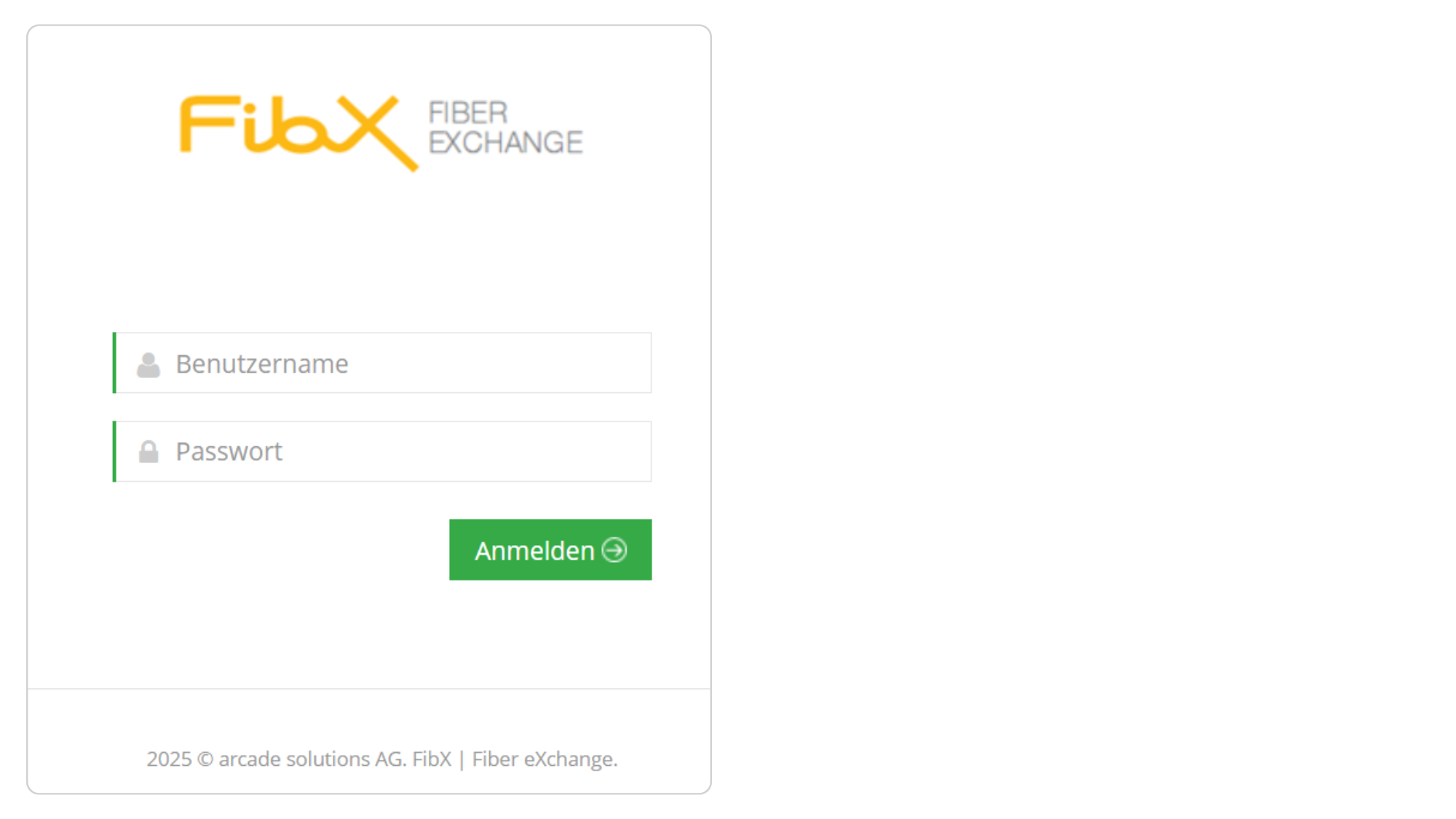
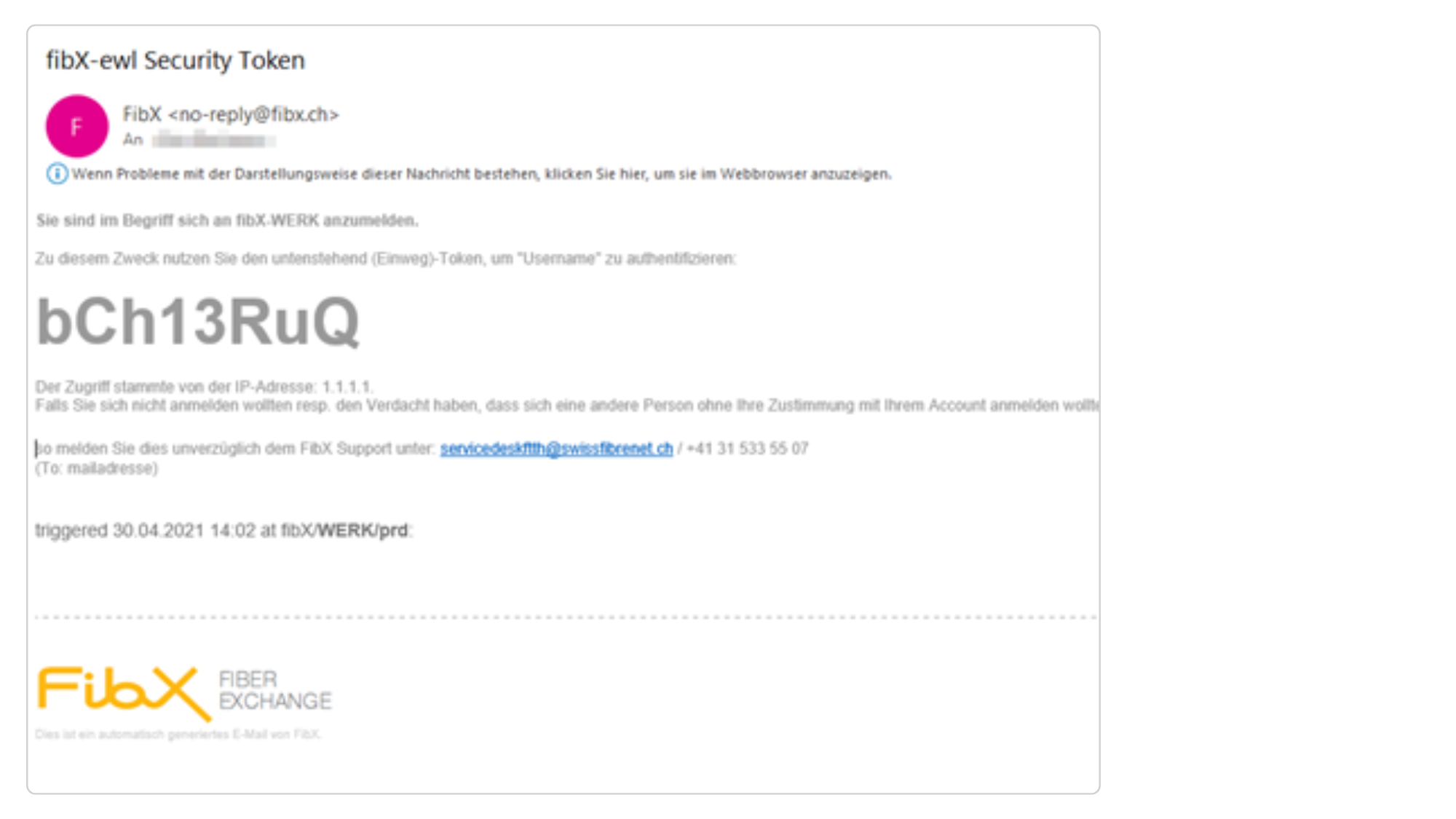
Nach der ersten Anmeldung erscheint ein Dashboard, welches die Module auflistet, auf welche man Zugriffsrechte hat. Die grauen Kacheln können angeklickt werden, um das Modul zu laden. Die Modulauswahl wird gespeichert und beim nächsten Login das gleiche Modul gleich gewählt. Das Modul kann jederzeit über das Menü oben rechts verändert werden.
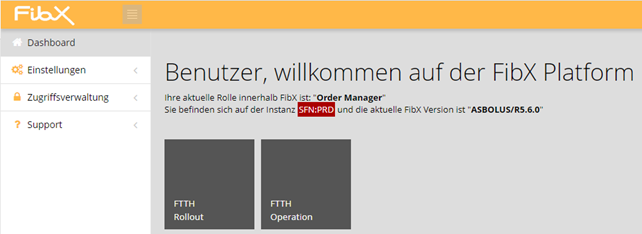
Die Modulwahl kann jederzeit oben rechts verändert werden:
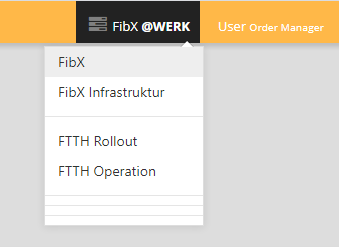
1.3 Produktiv- und Testsystem
Es stehen jeweils ein Produktiv- und ein Testsystem zur Verfügung. Diese sind farblich unterschiedlich, um Verwechslungen zu verhindern.
- Produktivsystem: oranger Banner
- Testsystem: grauer Banner

2. Modul «FTTH Operations»
In jedem Modul werden auf der linken Seite Menüpunkte aufgelistet, welche aufgeklappt werden können, um einzelne Funktionen aufzurufen. Im FTTH Operations Modul wird der Betrieb (Auf- und Abschaltungen, Ticketingsystem sowie Patch- und OTO-Bauaufträge) verwaltet.
Die wichtigsten Menüpunkte:
- Info: Informationen zu OTO ID (Ausbaustatus) oder Adressen suchen. Ebenfalls hier zu finden sind Exporte und Arbeitsverlauf
- Ticketing: Alle Tickettypen sind unter diesem Menüpunkt ersichtlich und werden dort bearbeitet.
- Service Subscription: Wenn eine Subscription (Bestellung) im System sich befindet, findet man diese hier.
- Fieldforce Jobs: Patch- und OTO-Bauaufträge sind hier zu finden.
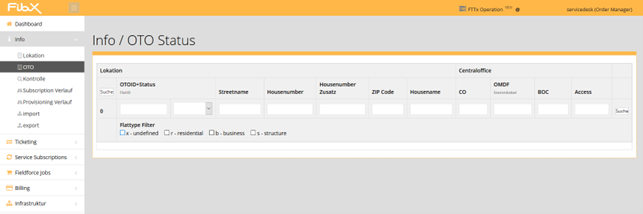
2.1 Prozess «Inhouse Order»
2.1.1 Übersicht
FIOs (Fiber Inhouse Order) repräsentieren den Ausbau der OTO Dose. Diese Art von Order können einzeln oder gemeinsam mit einer FCO (siehe Kapitel 2.2.5) auftreten. Eine FIO wird automatisch erstellt, wenn eine Subscription den Status commission erreicht und die OTO sich im Status «Bereit zur Installation» befindet.
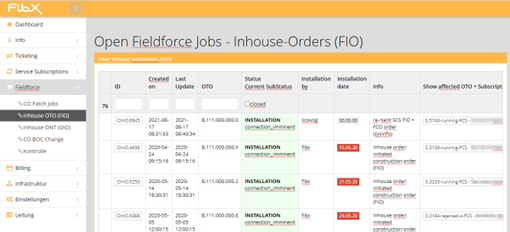
2.1.3 FIO Bearbeiten
Einen offenen FIO Auftrag kann angesehen werden, in dem auf die ID geklickt wird in der Übersicht. Falls die FIO zur Bearbeitung in FibX erstellt wurde, wird über diese Ansicht auch der Installationsstatus aktualisiert und der Bau abgeschlossen. Ebenfalls kann hier eine FIO abgebrochen werden mittels dem Knopf «Bau abbrechen».
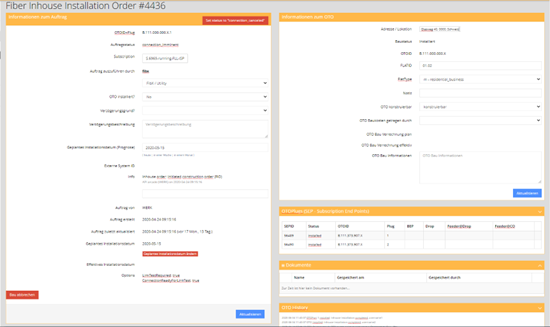
2.1.4 FIO manuell erstellen
Ein FIO Auftrag kann auch von Hand erstellt werden, ohne dass eine Subscription diesen Prozess startet. Für diesen Vorgang wird die Berechtigungsstufe Order Supervisor benötigt. Dazu unter «Info» – «OTO» die gewünschte Adresse und OTO heraussuchen, welche noch nicht ausgebaut ist und auf den OTO-Plug klicken:
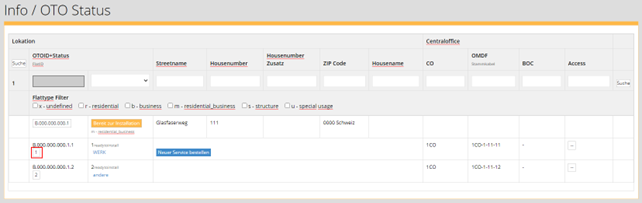
Im folgenden Fenster können rechts Einstellungen angepasst werden, bevor die FIO erstellt wird. Es kann zwischen dem Ausbau durch das Werk (Utility) oder durch Swisscom gewählt und ein Datum eingegeben werden. Mittels des roten Knopfs, wird dann eine FIO kreiert.

2.2 Prozess «Fulfillment»
2.2.1 Übersicht
Bestehende Subscriptions sind unter «Service Subscriptions» zu finden. Bei beiden Funktionen können nach Felder und Provider gefiltert werden.
- Pending: Hier werden nur Subscriptions in der Auf- oder Abschaltung angezeigt. Alle laufenden und inaktiven Subscriptions werden hier nicht mehr angezeigt.
- Research: Hier werden alle aktiven Subscriptions angezeigt, mit angewählter Option auch alle inaktiven Subscriptions.
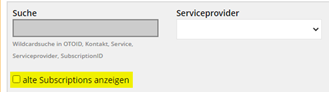
Subscriptions tragen jeweils ein Vorzeichen, um den aktuellen Prozess darzustellen. Die Funktion «Detailsuche» wird für spezifische Anforderungen gebraucht und wir hier nicht weiter erläutert.
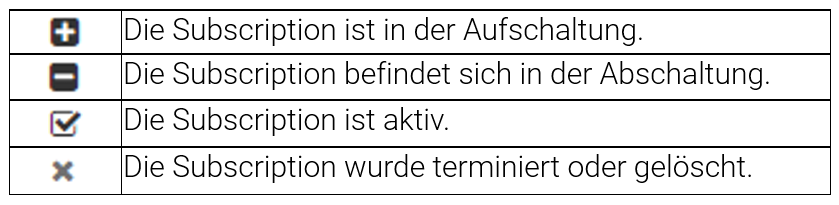
2.2.2 Bestellung erfassen
Im Menü «Info» die Funktion «OTO» auswählen, um den Endpunkt zu suchen. Das geht entweder über die OTO ID im ersten Feld (es wird hier eine Wildcard Suche gemacht, B.111.000.000 findet trotzdem B.111.000.000.X). Es kann auch nach Adressen und Hausnummern gesucht werden, hier werden aber häufig mehrere OTO Objekte angezeigt, daher bei der Auswahl vorsichtiger vorgehen.
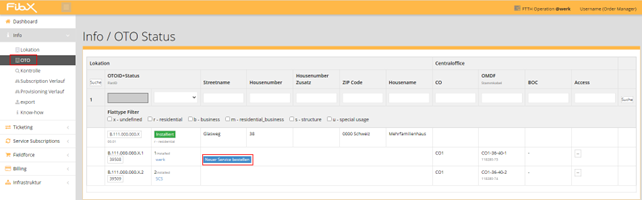
Wenn ein Dienst bestellt werden kann, erscheint ein blauer «Neuer Service bestellen» Knopf, in der Abbildung oben wird nur der Plug 1 vorgeschlagen, weil der Plug 2 nicht im Besitz vom Werk ist, erkennbar am blauen Label unterhalb vom Plug.
Nach Auswahl vom blauen Knopf erscheint ein Formular, um die geforderten Werte abzufüllen. Es muss mindestens ein Service selektiert, sowie der «Serviceprovider (ALAU)» im Dropdown angewählt werden.
- Im Feld «Wishdate» das Datum mittels dem Kalender auswählen.
- Vor- und Nachname eintragen.
- Die Strasse wird mit dem Knopf «Import from OTOID» autovervollständigt.
- Die restlichen Felder sind optional, können aber ausgefüllt werden. Diese sind indexiert und auch durchsuchbar.
- Mit dem Knopf «Speichern» wird dann eine Subscription erstellt.
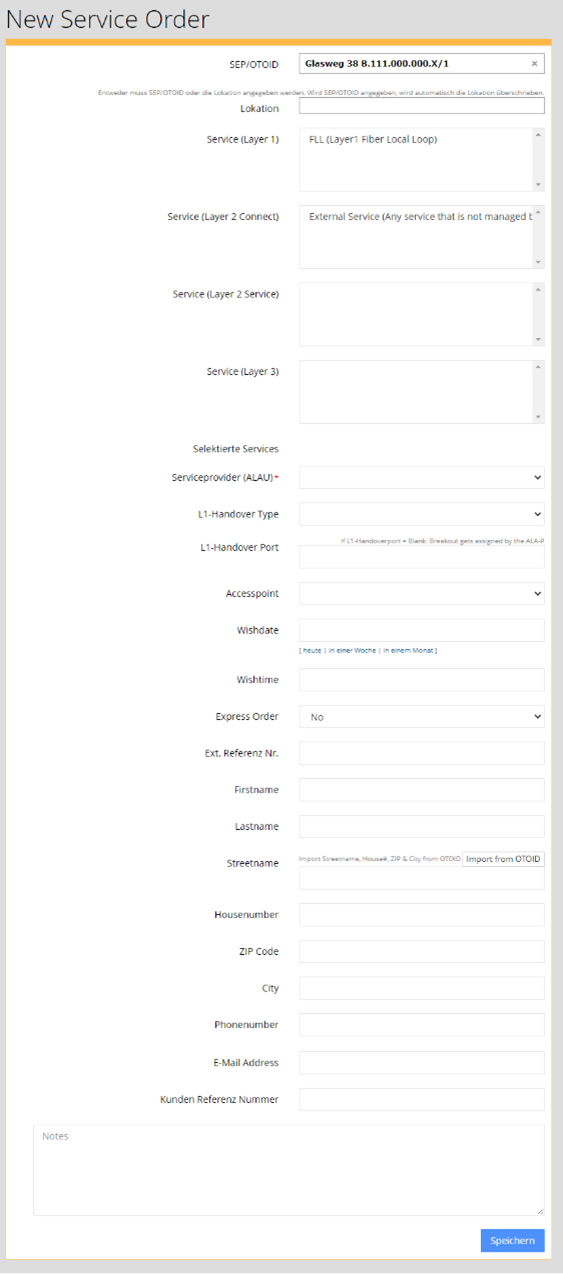
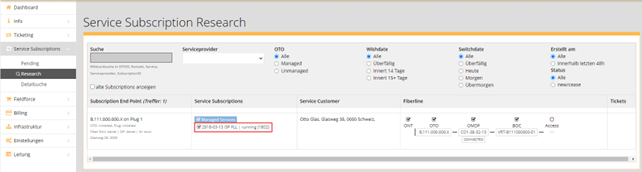
Den Subscription Block anklicken, im folgenden Fenster die «Details» Ansicht öffnen. In der Details Ansicht kann mittels dem «Initiate Termination» der Kündigungsprozess aufgerufen werden.

In der nächsten Ansicht kann im «Wishdate» Feld ein Enddatum eingegeben werden, per wann die Kündigung ausgeführt werden soll.
Der Kalender fragt zuerst den Tag, dann die Stunde und dann die Minute ab, per wann der Dienst abgeschaltet werden soll. Im Notizfeld kann eine Beschreibung erfasst werden (Kündigungsgrund) sowie ein externe Referenz Nr von einem Ticketsystem oder ähnlichem.
Nochmals mittels «Initiate Termination» bestätigen und die Kündigung ist damit erfasst.
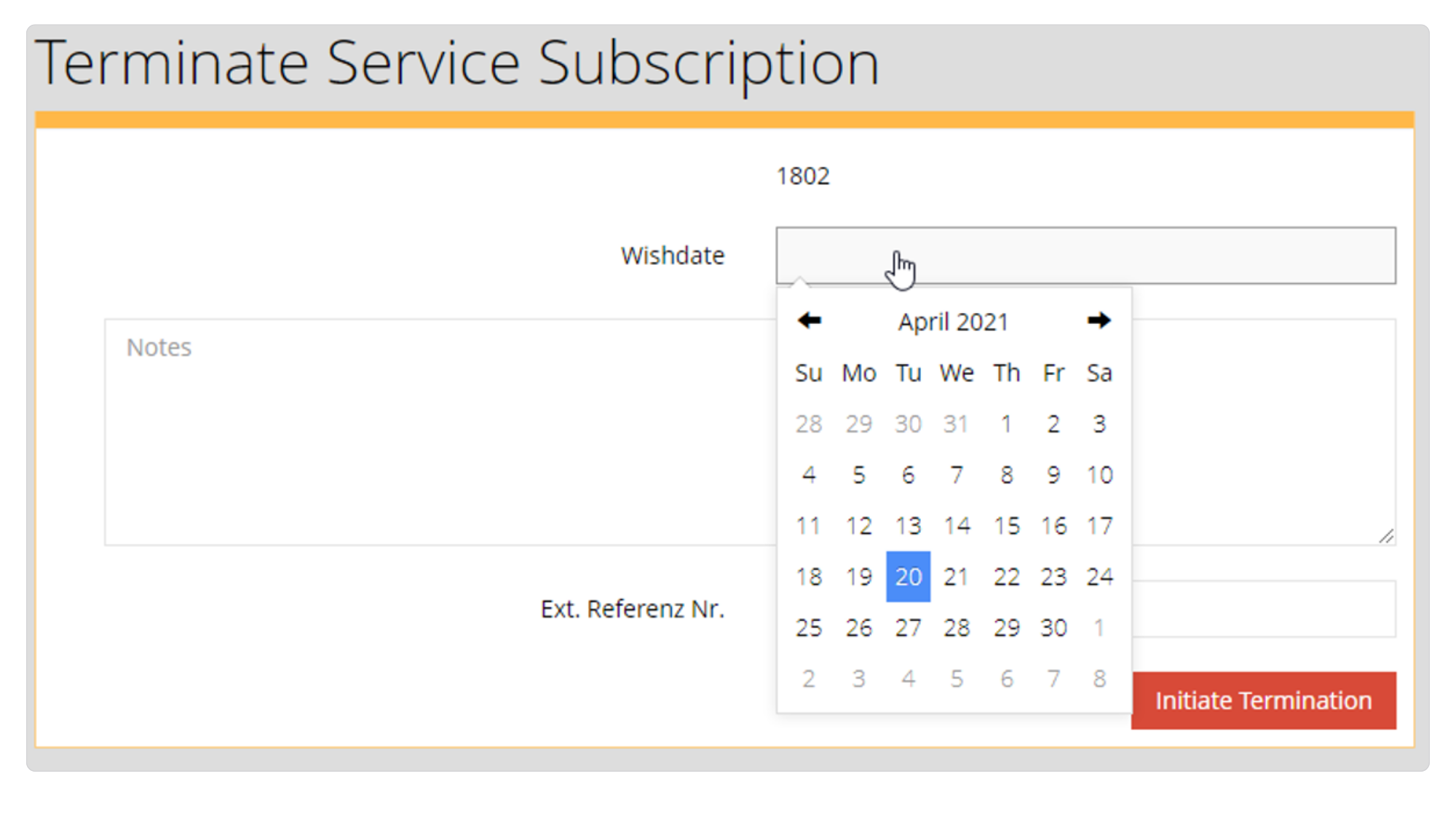
2.2.4 Switchdatum anpassen
Wenn bei der Auf- oder Abschaltung Verzögerungen auftreten, kann im FibX das Switchdate angepasst werden, um dem Provider den neuen Termin zu signalisieren. Das Switchdatum kann auf der Detailsansicht einer Subscription verändert werden. Zuerst die betroffene Subscription anklicken.
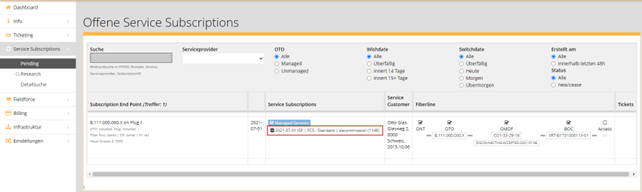
Danach in den Übersichtsfenster die Detailsansicht aufrufen.

Schliesslich je nach Vorgang auf den Knopf «Geplantes Startdatum ändern» oder «Geplantes Enddatum ändern».
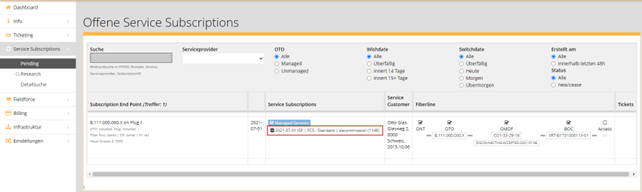
Im folgenden Kalender wie bei der Kündigung zuerst den Tag, dann die Stunde, dann die Minute anwählen und schlussendlich speichern.
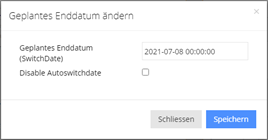
2.2.5 FCO/FDO
Eine Subscription im Status «Commission» (Aufschaltung, FCO) oder «Decomission» (Abschaltung, FDO) löst ein Patchjob aus. Dieser Patchjob wird im Menü «Fieldforce» unter der Funktion «CO Patch Jobs» ersichtlich.
In der Liste werden grüne Boxen angezeigt, wenn ein Kabel gesteckt werden muss, sowie eine rote Box, wenn eine Patchung entfernt wird. Die farbigen Boxen kann der Patchtechniker dann anklicken, um zu bestätigen, dass der Auftrag ausgeführt wurde. Falls mehrere Centraloffices vorhanden sind, kann man diese oben filtern und nicht benötigte ausblenden.
Die Liste enthält auch Patchaufträge für Swisscom, falls die Integration gewählt wurde, diese Aufträge sind aber farblich heller und können nicht bearbeitet werden. Bei Bedarf können diese mittels Filter «Durch:» ebenfalls ausblenden
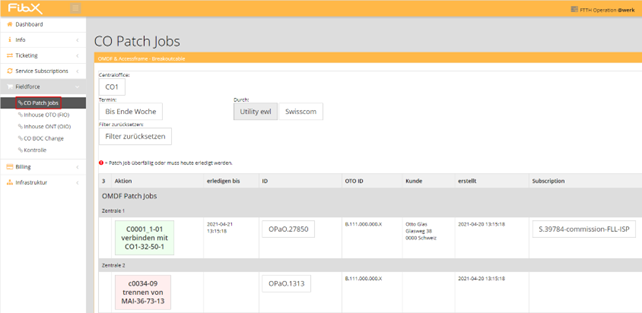
2.3 Prozess Ticketing
2.3.1 Tickettypen
Es wird zwischen vier Tickettypen unterschieden:
- Delegate – Anfrage vor der Bestellung: Kunde findet OTO Dose nicht, Provider möchte die OTO ID für eine Bestellung erhalten. Dies ist eine informative Anfrage und keine Bestellung oder Bauauftrag.
- Fulfillment – Anfrage während der Auf- oder Abschaltung: Wird primär eingesetzt, um Fragen zu Terminen zu stellen.
- Assurance – Störungsanfrage nach der Aufschaltung: Kunde konnte nicht in Betrieb genommen werden oder ist plötzlich ohne Verbindung.
- Info: FibX nutzt diesem Typ, um Ereignisse mitzuteilen. Beispielsweise wenn beim OTO Import eine neue CO erfasst wird.
2.3.2 Tickets zuweisen
Im Menü «Ticketing» gibt es mehrere Funktionen, eine Funktion pro offenem Tickettyp und die «Übersicht» wo alle offenen Tickets angezeigt oder auch geschlossene gesucht werden können. In jeder Ansicht wird eine Zusammenfassung des Tickets angezeigt, zuvorderst die Ticketnummer. Die Ticketnummer ist ein Knopf, welche Tickets in einer Leseansicht öffnet.
Um ein Ticket zu bearbeiten, muss das Ticket dem aktuellen Benutzer zugeteilt sein. Wenn es noch kein Besitzer hat, wird ein «Claim» Knopf angezeigt in der Übersicht. Wenn der aktive Benutzer dem Ticket zugeteilt ist, wird dessen Kürzel angezeigt, Tickets von anderen Benutzern tragen deren Kürzel.
| Claim | Beschrieb |
|---|---|
| «Claim» | Wenn dieser Knopf angezeigt wird, ist das Ticket noch niemanden zugewiesen. Anklicken, um es sich selbst zuzuweisen und es gleich zu bearbeiten. |
| «Mein Kürzel» | Wenn dieser Knopf angezeigt wird, ist das Ticket bei mir. Anklicken, um das Ticket zu bearbeiten. |
| arcade | Wenn nur ein Name ohne Rahmen angezeigt wird, ist das Ticket einem Kollegen zugeteilt. Wenn dieses bearbeitet werden muss, ist der Claim von diesem zu entfernen (roter Knopf in der Ticket Leseansicht). Danach kann das Ticket wiederum sich selbst zugeteilt werden. |
2.3.3 Tickets bearbeiten
Sobald ein Ticket dem aktiven Benutzer zugeteilt wurde und die Bearbeitungsansicht geöffnet wird, erscheint oben rechts ein Bearbeitungsfenster. Dort kann der Status aktualisiert, ein Textupdate oder beides gleichzeitig gemacht werden. Statusupdates müssen seriell durchgeführt werden (von new auf inprogress, dann auf resolved). Je nach Tickettyp werden Vorlagen Angeboten, welche man selbst erstellen oder anpassen kann bei Bedarf.
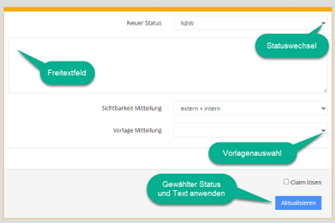
2.3.4 Delegate Tickets
- SLA für Delegate Tickets: 0.5 Tage
Eine Delegate Anfrage ist nur ein Informationsanfrage (Request for Infromation). Es muss kein OTO Bau begonnen werden, wenn ein Delegate Ticket erstellt wird. Aufgrund von Mieterangabe soll ermittelt werden, welche OTO Dose dieser besitzt oder bekommen wird. Diese Anfragen müssen innerhalb eines halben Tages erledigt werden. Sobald ein Delegate Ticket den Status «IN-PROGRESS» ausgewählt wird, erscheint das «SEP/OTOID» Feld, um dort die zugeteilte OTO einzufüllen.
Es kann ausserdem aus «Vorlage Mittelung» ein Template aufgerufen werden, damit der Text nicht immer von Hand eingegeben werden muss. Sobald der Status «RESOLVED» gesetzt wird, wird es auch sogleich geschlossen.
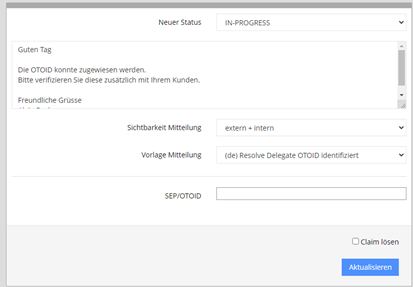
2.3.5 Fulfillment
- SLA für Fulfillment Tickets: Best Effort
Fulfillment Tickets werden gleichbehandelt wie Delegate Tickets, es fehlt aber das OTOID Feld, da nur Auskunft gegeben wird zum aktiven Prozess.
2.3.6 Assurance
- SLA für Assurance Tickets: 3 Arbeitstage (exkl. Wochenende und schweizweite Feiertage)
Ein Assurance Ticket wird erstellt, wenn ein Dienst laufen sollte, es aber nicht (mehr) tut. Im Ticket ist eine Fehlerbeschreibung sowie die vom ISP durchgeführten Schritte enthalten, sowie die Kontaktdaten des Kunden. Ein Assurance Ticket kann gleich nach Eingang mit einem Standardtext bestätigt werden im Feld «Vorlage Mitteilung» die Option «(de) Accept Ticket» wählen und den Status auf «IN-PROGRESS» setzen.
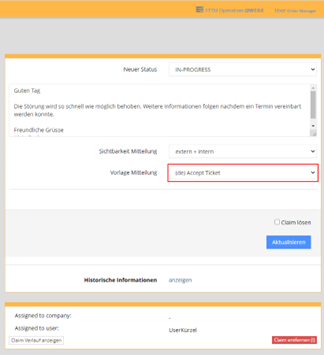
Sobald bei einem Assurance Ticket der Status «RESOLVED» im Dropdown angewählt wird, erweitert es die Ansicht, um die Ursache abzufragen:
- Im ersten Feld wird die Antwort für den Provider eingetragen (Problem gelöst, Ursache etc.)
- Unter «Verursacher» kann gewählt werden, ob der Kunde, der Provider oder das Werk die Störung verursacht hat.
- Im Feld «Res. Code 1» kann eine grobe Kategorisierung der Störung vorgenommen werden, danach erscheinen auch Code 2 und 3 um eine feinere Auswahl vorzunehmen, diese Codes sind voneinander abhängig.
- Einige Beispiele zu den Codes sind im Kapitel 5.8 aufgelistet
- Unter «Aufwand Behebung h» kann der Aufwand im Format hh:mm:ss eingetragen werden, hier geht es darum die Aufwände einfordern zu können, falls der ISP oder der Kunde das Problem hätten selber lösen können.
- «Beschreibung Behebung» ist für interne Aufzeichnungen und bei Reports nützlich, um die Aufwände im vorherigen Feld zu rechtfertigen.
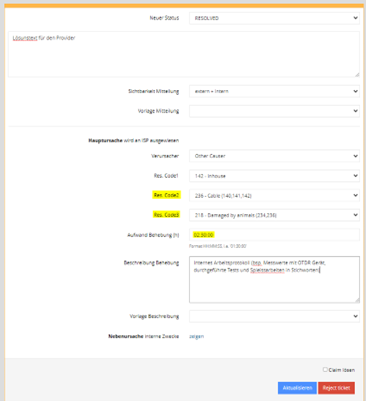
2.3.7 Ticket Suspenden
Im Status Menü eines Assurance Tickets kann während der Bearbeitung der Status «SUSPENDED» gewählt werden. Dieser Status unterbricht die Messung der Bearbeitungszeit (SLA). Dieser Status darf aber nur in bestimmten Situationen angewendet werden, folgend einige Beispiele:
- Kunde ist nicht erreichbar
- Warte auf Rückmeldung vom Kunden / Provider / Verwaltung
- Kunde wünscht eine spätere Intervention
- Abklärungen mit Verwaltung/Besitzer sind notwendig.
Dieser Status darf nicht gewählt werden, wenn wegen Ressourcenengpässen die Tickets nicht bearbeitet werden können oder während der Techniker unterwegs für die Entstörung ist. Sobald von «SUSPENDED» wieder auf «IN-PROGRESS» gewechselt wird, zählt die SLA weiter.
3. Modul «FibX Infrastruktur»
Für die folgenden Schritte ist die Rolle «Order Manager» oder höher notwendig.
3.1 Specification Package Template herunterladen
Bevor eine SP-Datei validiert werden kann, muss eine SP-Datei existieren. Falls die fertige Datei noch nicht vorhanden ist, dann kann mit folgenden Schritten das Template heruntergeladen werden. Nach dem Download des Templates, kann dieses mit den gewünschten Daten befüllt werden. Wenn die Datei fertig erstellt wurde, kann mit der Validierung weitergefahren werden.
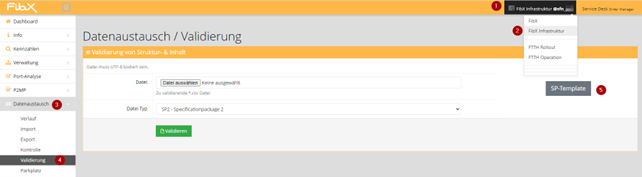
3.2 Specification Package validieren
Nach dem Einloggen in FibX kann das SP validiert werden. Die Zahlen im Bild zeigen auf, was nacheinander gemacht werden muss. Im Moment werden die Specificationpackages 2, 3 und 3.1 unterstützt.
Wichtig: Die CSV-Datei muss in UTF-8 kodiert sein.
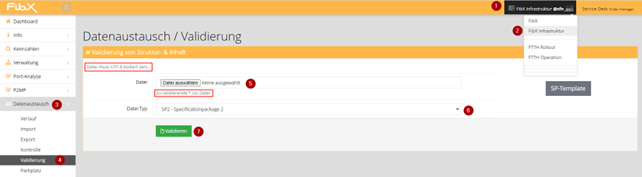
Eine Validierung ohne Fehler sieht folgendermassen aus:
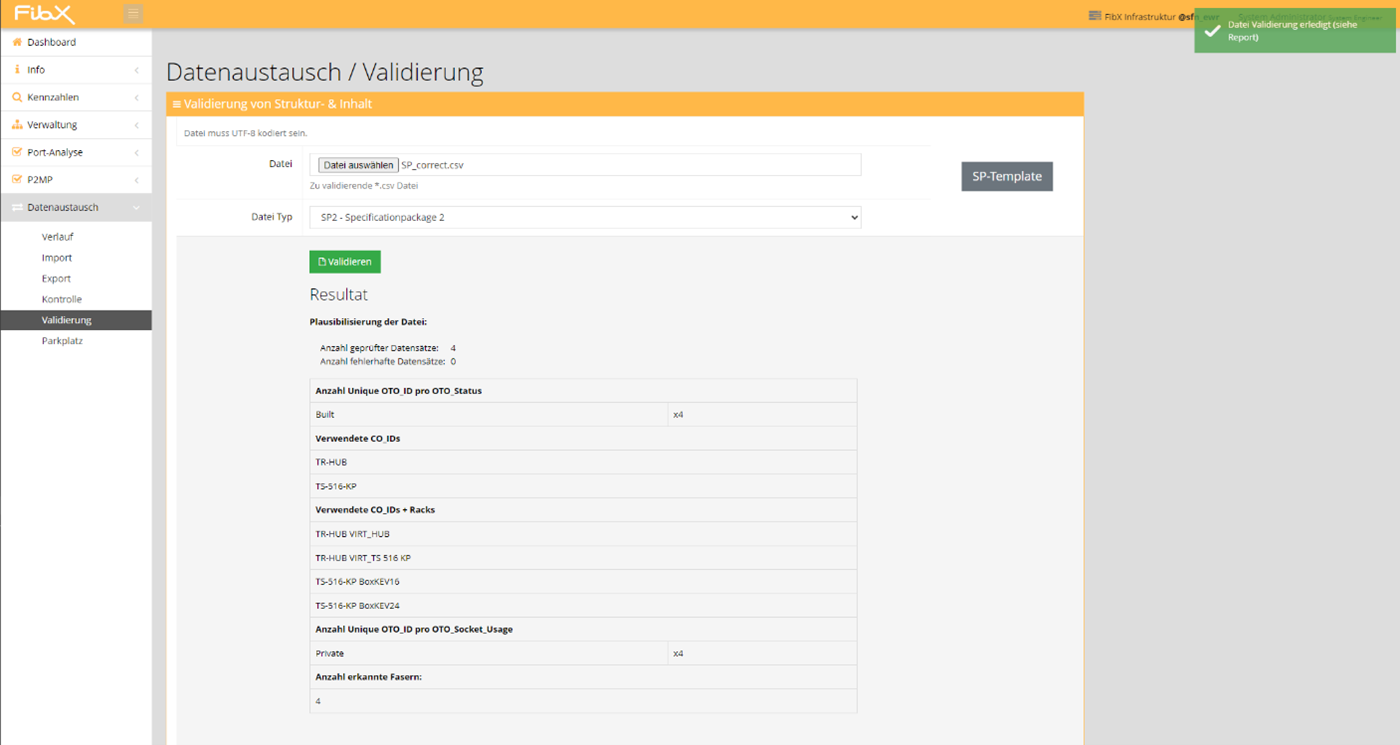
Eine Validierung, welche Fehler in der Datei feststellt, sieht so aus:
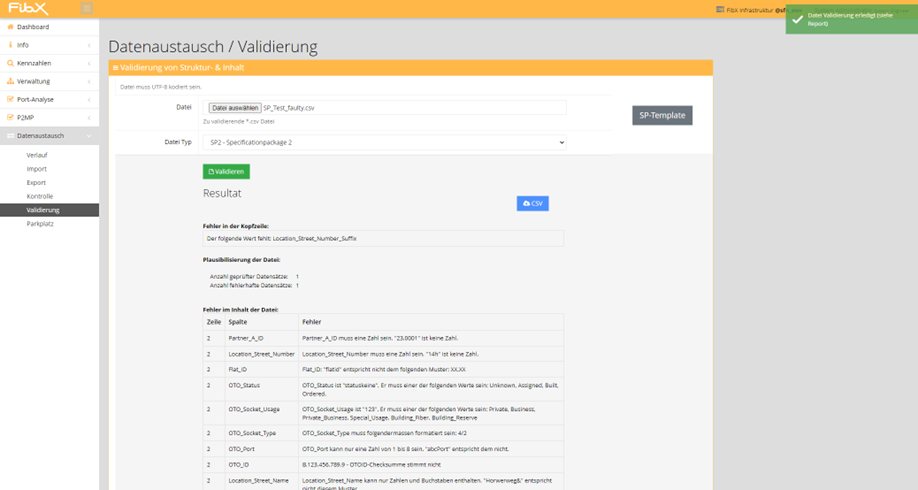
3.2.1 Logik
Die Validierung wir anhand folgender Logik durchgeführt:
- Sind alle Spalten vorhanden
- Sind diese korrekt beschriftet (Gross- und Kleinschreibung wird beachtet)
¹Erlaubte Sonderzeichen sind Komma, Punkt, Leerzeichen, Bindestrich und Unterstrich
| Spalte | Muss | Erlaubte Werte |
| Partner_A_ID | Integer, ganzzahliger Wert | |
| CO_ID | X | Grossbuchstaben, keine Leerzeichen, maximal 10 Zeichen |
| OMDF_RACK | X | Alphanumerischer Wert und Sonderzeichen¹ |
| OMDF_SLOT | X | Alphanumerischer Wert und Sonderzeichen¹, maximal 11 Zeichen |
| OMDF_Connector | X | Integer, ganzzahliger Wert |
| Location_EGID | Numerischer Wert | |
| Location_EDID | Numerischer Wert | |
| Location_City | X | Alphanumerischer Wert und Sonderzeichen¹ |
| Location_ZIP | X | Alphanumerischer Wert und Sonderzeichen¹ |
| Location_Street_Name | (X) | Alphanumerischer Wert und Sonderzeichen¹ |
| Location_Street_Number | (X) | Numerischer Wert |
| Location_Street_Number_Suffix | Alphanumerischer Wert, maximal 10 Zeichen | |
| Location_Housename | (X) | darf nicht leer sein, wenn «Location_Street_Name» und «Location_Street_Number» leer sind |
| OTO_ID | X | Wert mit Pattern A.123.456.789 oder B.123.456.789.X |
| OTO_Port | X | Numerischer Wert, 1-8 |
| OTO_Socket_Usage | Private, Business, Private_Business, Special_Usage, Building_Fiber, Building_Reserve | |
| OTO_Status | X | Unknown, Assigned, Built, Ordered. Wenn der Wert Built ist, muss FLAT_ID vorhanden sein. |
| OTO_Socket_Type | Maximale Plugs / Anzahl gebaut, Integer/Integer
Beispiel 4/2 |
|
| Flat_ID | (X) | 00.00 bis 99.99 |
| OTO_Constructable | constructable, not_constructable | |
| OTO_Port_Status | LEER/PLUGINUSE/PLUGFREE
Belegung durch einen Service |
|
| OTO_Port_Status_Changetime | Datetime, als local time «2022-03-24 12:33:00»
Kündigungstermin, falls der Service von OTO_Port_Status gekündigt wurde |
Der OTO_Status wird im FibX übersetzt mit folgender Logik:
| Physikalischer Status | OTO_Status in SP Datei | OTO Status in FibX |
|---|---|---|
| OTO gebaut | built | Installiert |
| BEP gebaut + Anschlussvertrag liegt vor | assigned | Bereit zur Installation |
| BEP gebaut + Anschlussvertrag liegt nicht vor | reserved | Spare |
3.2.2 Duplikate
Doppelte Einträge werde von der Validierung erkannt. Falls eine OTO-ID + OTO-Port doppelt in der Datei vorkommet, wird dies dem Benutzer mitgeteilt.
3.2.3 Endpunkterkennung
Bei der Validierung der SP-Datei wird auf mehrfach Besetzungen von Endpunkten geprüft. Falls mehrere OTO-IDs auf demselben Endpunkt enden, wird dies dem Benutzer mitgeteilt. Das bedeutet, dass das Quadrupel aus CO_ID, OMDF Rack, OMDF Slot und OMDF Connector eine einzigartige Kombination sein müssen.
3.2.4 sFTP Import Fehler
Die validierte Datei kann unter anderem auf dem Werk zur Verfügung gestellten sFTP Server abgelegt werden. Dort werden die Dateien regelmässig abgeholt und importiert, falls eine Änderung festgestellt wurde. Wenn dennoch Fehler in der Datei vorhanden sind, wird ein Infoticket generiert, um darauf hinzuweisen. Es wird bei jedem Fehlimport ein neues Infoticket generiert.

Die Fehler können im Infrastrukturmodul aufgerufen werden, wie im Ticket beschrieben.
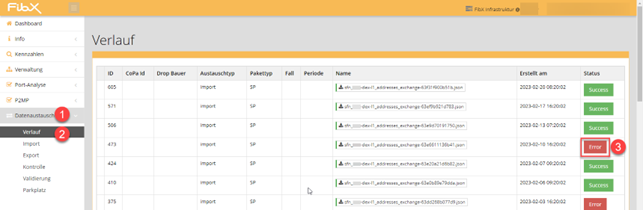
Es erscheint ein Pop-Up Fenster mit den fehlerhaften Datensätzen:

Sobald das Specification Package korrigiert wurde, wird kein neues Info Ticket erstellt und im Verlauf wird der Status als «Success» ausgewiesen.
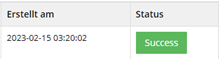
4. Modul «FTTH Rollout»
Für die folgenden Schritte ist die Rolle «Order Manager» oder höher notwendig.
4.1 Specification Package importieren
Der Import kann nach erfolgreicher Validierung der SP-Datei vorgenommen werden. Für die Validierung des Specification Package steht die Anleitung im Kapitel «3.2 Specification Package validieren» zur Verfügung. Die Zahlen im Bild zeigen auf, was nacheinander gemacht werden muss. Im Moment wird das Specificationpackage 2 unterstützt.
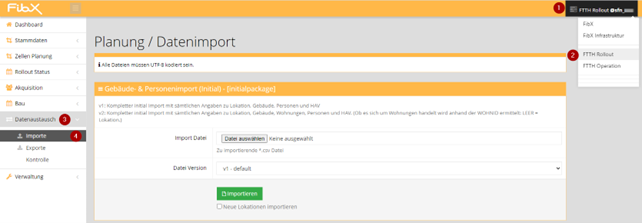
Scrollen bis folgende Import-Box erscheint:
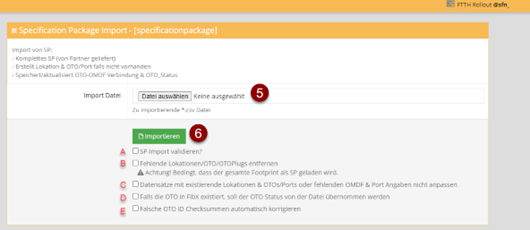
Import-Optionen Legende:
| Option | Beschrieb |
|---|---|
| A | Falls diese Option gewählt wird, werden die Daten vor dem Import noch validiert. |
| B | Falls diese Option gewählt wird, werden Lokationen, OTO und OTO-Plugs welche nicht in der Import-Datei sind, jedoch im FibX vorhanden sind, aus dem FibX gelöscht. Hier wird angenommen, dass die SP-Datei, welche importiert wird, den ganzen Footprint beinhaltet. Überzählige Daten im FibX werden dann als «nicht mehr gültig» betrachtet. |
| C | Mit dieser Option kann verhindert werden, dass Datensätze mit existierenden Lokationen und OTOs mit OTO-Plug oder fehlende OMDF und OMDF-Port angepasst werden. Diese Option kann hilfreich sein, wenn im SP-File noch alte Daten vorhanden sind, welche bereits importiert wurden, aber im FibX vielleicht schon verändert wurden. |
| D | Falls mit der zu importierenden SP-Datei unteranderem der OTO Status angepasst werden soll, dann muss diese Option ausgewählt werden. So wird der OTO Status aus der Datei im System übernommen. |
| E | Diese Option stellt sicher, dass die importierten OTOs auch eine korrekte Prüfsumme haben. Falls falsche Checksummen in der Datei vorhanden sind, werden diese angepasst. Nach dem Import wird zusätzlich eine Zusammenfassung ausgegeben, wie viele OTOs angepasst wurden. |
4.2 Swisscom FACE Export
Das Swisscom FACE Segment kann durch das FibX Modul FTTH Operation (Info / export oder URL https://[mandant].sfn.fibx.ch/operation/servicedesk/export) oder am unteren Bereich der Seite erreicht werden.
Der Swisscom-FACE-Export wird verwendet, um die FTTH-Infrastruktur in FibX an Swisscom zu übermitteln. Als Benutzer von FibX erstellt man den FACE-Export und lädt ihn bei Swisscom hoch.
Um einen FACE-Export ausführen zu können, muss zuvor ein SP Import mit mindestens der Version 3.1 durchgeführt worden sein. Die Version 3.1 ist notwendig, da erst ab dieser Version alle Daten übermittelt werden, die FACE benötigt.
Der Export erstellt ein Abbild vom gesamten Datenstand in FibX. Dieser Datenstand wird in eine .csv Datei geladen, welche heruntergeladen wird. Es wird vermerkt, welcher Datenstand heruntergeladen wurde. Sollte sich die Infrastruktur ändern, können diese Änderungen in einem nächsten FACE-Export heruntergeladen werden.
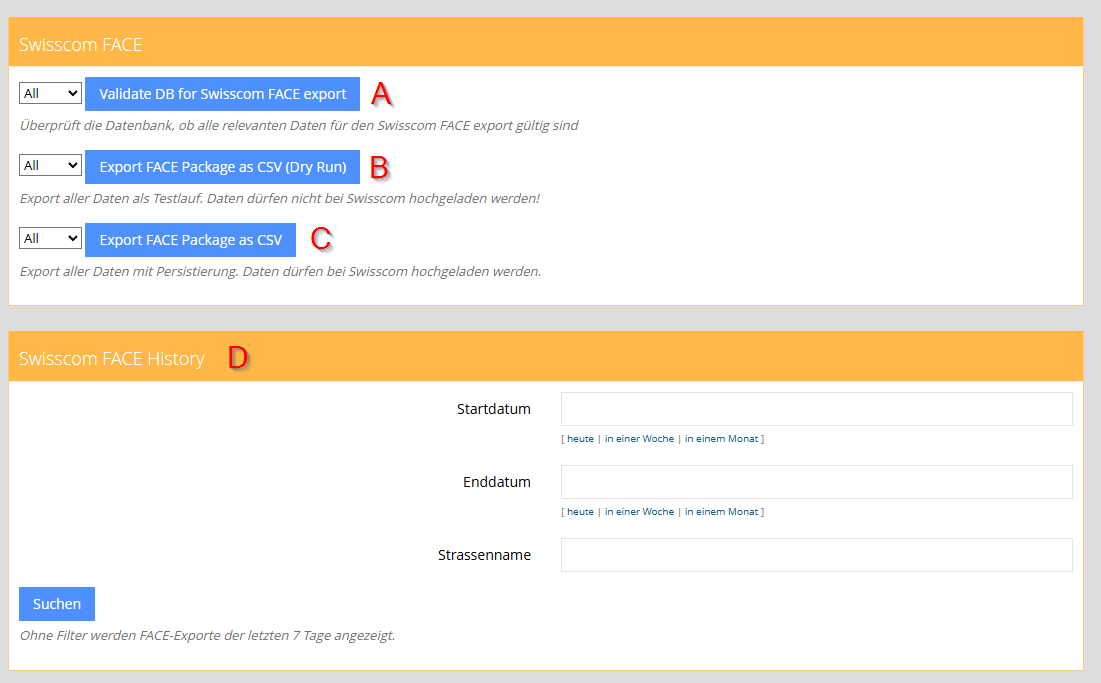
FACE Segment Legende
| Element | Beschrieb |
|---|---|
| A: Validate DB for Swisscom FACE export | Hier kann geprüft werden, ob der aktuelle Datenstand für einen FACE-Export bereit ist. Mit dem Feedback aus dieser Validierung können Fehler und unzulänglichkeiten im SP Import festgestellt werden. |
| B: Export FACE Package as CSV (Dry Run) | Mit diesem Button kann ein Demo FACE Paket exportiert werden. Dieses dient zu Wartungs- und Supportzwecken. Es simuliert den Inhalt des nächsten FACE-Exports ohne den Export zu speichern. Es kann nicht bei Swisscom eingelesen werden. |
| C: Export FACE Package as CSV | Dieser Button exportiert das aktuelle FACE Paket. Auf den hier exportierten Adressen wird vermerkt, dass diese soeben exportiert wurden. Sie können nicht erneut exportiert werden, es sei denn, es findet eine Änderung an der Infrastruktur statt. (Siehe Use-Cases) |
| D: Swisscom FACE History | Hier können vergangene FACE-Exporte eingesehen werden. |
4.2.1 Use-Cases
| Use-Case | Erklärung |
|---|---|
| C-1 | Es wird ein neuer Standort erfasst. |
| C-2 | Es wird eine neue OTO in einem bestehenden Standort erfasst. |
| C-3 | Eine zusätzliche Faser (neuer OTO-Port) wird auf einer bestehenden Faser erfasst. |
| D-1 | Ein Standort wird rückgebaut. |
| D-2 | Eine OTO wird rückgebaut. |
| D-3 | Ein OTO-Port wird rückgebaut. |
| U-1 | Adresswechsel einer OTO |
| U-2 | OTO bleibt am selben Standort, aber Leitungsabschnitt ändert sich. |
| U-3 | Kombination aus U-1 und U-2 |
5. Wissenswertes
5.1 Provider Changes
Wenn ein Kunde von einem Provider zu einem anderen wechselt, ist nur ein reibungsloser Wechsel möglich, wenn die richtigen Schritte zur richtigen Zeit von beide Providern ausgeführt werden. Dadurch kann eine sogenannter «Synchjob» ausgelöst werden, welcher das Depatchen und neu Patchen auf den gleichen Zeitpunkt legt. Falls aber dabei die Schritte in der falschen Reihenfolge bestellt werden oder die Wunschauf- und abbaudaten nicht übereinstimmen, ist kein Synchjob möglich.
5.2 Automatisierung
FibX kann Subscriptions zu definierten Zeitpunkten selbstständig bearbeiten. Dafür werden 4 Zeiten pro Provider definiert:
- New -> Accepted-O : Wie viele Stunden soll nach Bestelleingang gewartet werden, um eine Subscription zu akzeptieren.
- Accepted-O -> Commission: Wie viele Stunden vor Wunschdatum soll eine Patchung ausgelöst werden
- Cease –> Accepted-C: Wie viele Stunden nach Kündigungseingang soll diese bestätigt werden.
- Accepted-C -> Decommission: Wie viele Stunden vor Wunschenddatum soll die Depatchung ausgelöst werden.
Ein Provider kann auch ohne Angaben erfasst werden, dann müssen Subscriptions manuell bearbeitet werden. Wenn eine Order trotz der gesetzten Zeit nicht voranschreitet, steht im Subscription Log ein Hinweis, was diese daran hindert, meist ein blockierender Service oder ein fremdes Breakoutkabel
5.3 PONR
Der PONR (Point of no Return) wird in der Aufschaltung und Abschaltung gebraucht und wird nach Erreichen bestimmter Bedingungen gesetzt. In der Subscription Details Ansicht wird das Datum angezeigt, falls dieser Punkt erreicht wurde. Anfragen von Provider nach diesem müssen sehr genau geprüft werden, da nach der Prozessdefinition nämlich kein eingreifen mehr vorgesehen ist.
5.4 SP Import
Mittels dem SP Import können neue OTOs und Gebäude erstellt werden, bestehende Objekte aktualisiert und Fehler wie z.B. falsche FlatID oder Baustatus korrigiert werden. Falls automatische SP Imports gemacht werden durch Schnittstellen oder Fileuploads, ist die manuelle Korrektur aber kurzlebig, da beim nächsten Import wieder vom Quellsystem Daten einfliessen.
5.5 KPI und Billing
KPI und Billingdaten können selbstständig abgerufen werden, diese befinden sich aber auf einer separaten FibX Instanz: https://platform.fibx.ch Ein separates Login und Rechte werden benötigt.
5.6 Feiertage
FibX rechnet für KPIs Arbeitstage (Montag – Freitag), davon ausgenommen werden die Kantonalen- und Nationalen Feiertage.
5.7 Eskalationen
Ticket Eskalationen werden von Internetprovidern an die hinterlegte Kontakte bei SFN abgesetzt.
5.8 Causer Beispiele
| Causer | Examples | Ticket will be excluded from KPI calculation | Charged to service provider |
|---|---|---|---|
| Service Provider |
|
YES | YES |
| End Customer |
|
YES | YES |
| Landlord/Real Estate Management |
|
YES | (YES)* |
| Installation Partner |
|
NO | NO |
| Utility |
|
NO | NO |
| Swisscom |
|
NO | NO |
| Other Causer |
|
YES | YES |
*Landlord/Real Estate Management: if the effort is reported with 0 hours, the expenses should be beared by the landlord, Netpartner must take care of the billing.
6. Glossar
| Subscription | Eine Bestellung, umfasst Datum, Produkt sowie Kundenangaben |
| Wishdate | Wunschdatum, vom Provider gewünscht. FibX Automatisierung versucht dieses zu erreichen |
| Switchdate/Leadtime | Datum, an welchem die Aufschaltung voraussichtlich stattfindet (während der Aufschaltung, kann ändern) bzw. wann die Aufschaltung stattfand (im Betrieb, ändert nicht mehr) |
| New | Subscriptionstatus, neu erstellt |
| Accepted-o | Subscriptionstatus, Bestellung akzeptiert |
| Commission | Subscriptionstatus, Bestellung in Bearbeitung (FIO und FCO ausgelöst) |
| Running | Subscriptionstatus, Aufschaltung beendet |
| Cease | Subscriptionstatus, Bestellung gekündigt |
| Accepted-c | Subscriptionstatus, Kündigung akzeptiert |
| decomission | Subscriptionstatus, Kündigung in Bearbeitung (FDO ausgelöst) |
| Terminated | Subscriptionstatus, Abschaltung beendet |
| FIO | Fiber Inhouse Order, OTO Bau Auftrag (nur bei BEPREADY) |
| FCO | Fiber Crossconection Order, Patchauftrag ab OMDF |
| FDO | Fiber Crossconnection Disconnect Order, Depatchauftrag |
| OMDF | Optical Main Distribution Frame, Stammkabel werden auf Kassetten und Ports gesplittet für Patchung |
| XMDF | eXchange Main Distribution Frame, Zwischenpatchschrank |
| OHDF | Optical Handover Distribution Frame, Patchkabel vom OMDF/XMDF und vom Provider werden hier zusammengeführt |
| ALEX | Active Line Exchange, Plattform welche zwischen FibX und Provider für den Datenaustausch eingesetzt wird. |
| ALA-U | ALEX User, Provider wie SALT, Sunrise, init7 |
| ALA-P | ALEX Provider, welcher seine FTTH Infrastruktur für Dienste anbietet |
| Delegate Ticket | Anfrage vor der Bestellung eines Providers |
| Fulfillment Ticket | Anfrage während einer Aufschaltung oder Abschaltung |
| Assurance Ticket | Anfrage zu einer Störung |
| BEPReady | Ausbaustatus, Glasfaser bis zum BEP (Building Entry Point) |
| OTOReady | Ausbaustatus, Glasfaser bis zur OTO in der Wohnung |
| Wildcard | Platzhalter für jegliches Zeichen, durch einen Stern (*) dargestellt |
| SP | Specification Package |
7. Werkspezifisches
Je nach Arbeitsabläufe und Vorgaben, kann FibX den Standardablauf anpassen oder erweitern. Diese Funktionen werden folgend aufgelistet, werden aber nicht bei jeder FibX Instanz aktiviert.
7.1 Swisscom Integration
Das Swisscom CoPa System kann direkt an FibX angebunden werden, um FIO, FCO und FDO zu senden, sowie deren Status abzuholen. Ausserdem wird dabei das Ticketingsystem angeschlossen, damit CoPa Tickets in FibX eröffnet und umgekehrt in FibX erstellt und nach Swisscom gesendet werden.
7.1.1 Patchvariante 1
Standardmässig werden Patchtyp V1+ sowie Patchtyp V4 unterstützt, der Standard V1 ohne Plus wird zum Teil eingesetzt, muss aber pro Service aktiviert werden.
7.1.2 Synchorder
Eine Synchorder verbindet eine Depatchung und eine Neupatchung zu einem definierten Zeitpunkt. Diese Art von Bestellungen kann aktiviert oder deaktiviert werden.
7.2 Vollerschliessung
Wenn eine FIO erstellt wird, kann FibX zusätzlich nicht nur diese einzelne Dose für den Ausbau bestellen, sondern alle OTO Dosen, welche ebenfalls gebaut werden können, um das Gebäude gleich vollständig zu erschliessen. Diese Option ist standardmässig ausgeschalten. Ausgelöst wird der Vollausbau entweder durch eine Subscription, welche die FIO erstellt oder durch eine manuelle FIO Bestellung.
8. Kontakte
Für Anfragen zu FibX oder dessen Handhabung können Sie unter +41 31 533 55 07 per Telefon von Montag bis Freitag von 7 Uhr bis 18 Uhr oder unter ServiceDeskFTTH@swissfibrenet.ch.
Diese Angaben finden Sie auch jederzeit eingeblendet unten in Ihrer FibX Instanz.
| Version | Datum | Autor | Änderungen |
|---|---|---|---|
| 1.0 | 30.04.2021 | Alain Bachmann | Initiale Erstellung |
| 1.1 | 29.06.2021 | Alain Bachmann | Kapitel «Switchdatum» hinzugefügt und «Wissenswertes» erweitert |
| 1.2 | 08.10.2021 | Alain Bachmann | FIO, Inhaltsverzeichnis, Glossar |
| 1.3 | 31.12.2021 | Alain Bachmann | Inhaltskorrekturen |
| 1.4 | 28.06.2022 | Nick Troxler | Modul «Rollout» hinzugefügt |
| 1.5 | 14.12.2022 | Alain Bachmann | Kapitel 3.2.1 Logik angepasst |
| 1.6 | 21.02.2023 | Marco Macri | Kapitel 3.2.4 sFTP Import hinzugefügt |
| 1.7 | 06.05.2024 | Alain Bachmann | Kapitel 5.8 hinzugefügt |
